NAKIVO Backup & Replication ist eine zuverlässige Datensicherungslösung, die effizient, skalierbar und flexibel ist. Diese großartige Funktionalität wird durch die 3 Kernkomponenten der NAKIVO-Lösung bereitgestellt: Direktor, Transporter und Backup-Repository. In diesem Blogbeitrag wird der Direktor, seine Zwecke und der Installationsprozess erläutert.
Was ist NAKIVO Director?
Der Direktor dient als primäres Steuerungszentrum für die Lösung und bietet eine Web-Schnittstelle zur Verwaltung verschiedener Komponenten, einschließlich Inventar, Joberstellung und -ausführung, Backup-Repositories und Knoten (zu denen auch Transporter gehören).
Die Direktor-Komponente ist eine eigenständige Anwendung, die als Benutzeroberfläche für die NAKIVO-Datenschutzlösung dient. Der Direktor verwaltet auch die Ausführung von benutzerinitiierten und geplanten Aufträgen (zum Beispiel Replikation oder Backup), entdeckt und aktualisiert die Hypervisor-Elemente im Inventar, kommuniziert mit entfernten Komponenten wie Transportern usw.
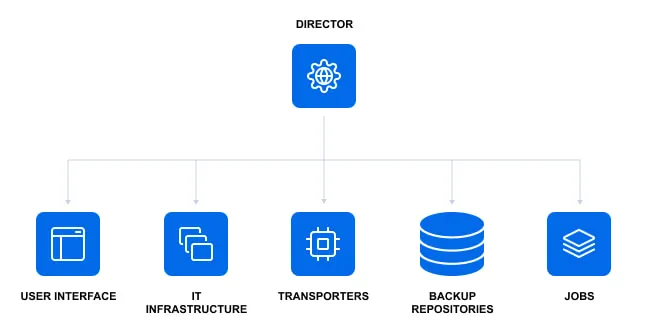
Wenn Sie sich für die vollständige Lösung entscheiden, wird der Director zusammen mit dem Onboard Transporter installiert. Später können Sie zusätzliche Transporter installieren und Sicherungsrepositories auf anderen Maschinen und Standorten erstellen, wenn dies erforderlich ist. Sie können auch wählen, die vollständige Lösung mit einem Onboard-Backup-Repository zu installieren.
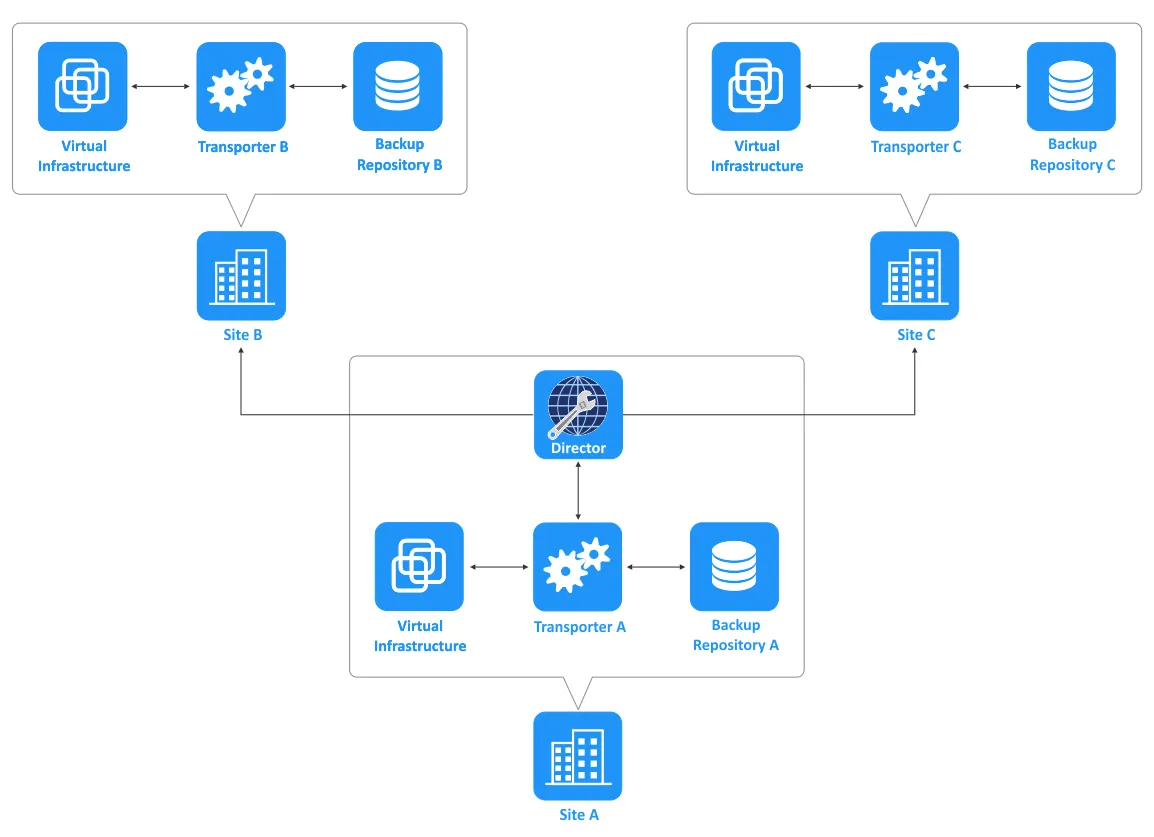
Unterstützte Plattformen
NAKIVO Backup & Replication bietet flexible Bereitstellungsoptionen. Alle Lösungskomponenten können auf verschiedenen Plattformen installiert werden:
Linux und Windows-Betriebssysteme auf physischen und virtuellen Maschinen
- Amazon EC2-Instanz
- Linux-basierte virtuelle Appliance in VMware vSphere
- Network Attached Storage (NAS)
- Raspberry Pi
- Anforderungen
Die Mindestanforderungen für die Installation von NAKIVO Backup & Replication mit dem Director und dem Onboard Transporter auf einer physischen oder virtuellen Maschine sind:
4 GB RAM und 250 MB für jede gleichzeitige Aufgabe (zum Beispiel kann eine Aufgabe die Sicherung einer Festplatte sein)
- A two-core x86-64 CPU (central processing unit)
- Wenn Sie beabsichtigen, ein SaaS (Software as a Service) Backup-Repository zu verwenden, zum Beispiel für
Microsoft 365 Backup , benötigen Sie zusätzlich 2 GB RAM und 100 MB für jede gleichzeitige Aufgabe10 GB freier Speicherplatz Anforderungen für Linux: Das SELinux -Modul auf Linux muss deaktiviert sein, um NAKIVO Backup & Replication auf Linux zu installieren. - Wenn Sie einen SaaS (Software as a Service)-Sicherungsspeicher verwenden möchten, zum Beispiel für Microsoft365 Backup, benötigen Sie zusätzlich2 GB RAM und100 MB pro gleichzeitiger Aufgabe
- 10 GB freier Speicherplatz
Anforderungen für Linux:
- Das SELinux-Modul unter Linux muss deaktiviert werden, um NAKIVO Backup & Replication unter Linux zu installieren.
- Die Pakete cifs-utils, open-iscsi und ntfs-3g müssen unter Ubuntu und SUSE Linux installiert sein.
- Die Pakete cifs-utils, iscsi-initiator-utils, ntfs-3g und tar müssen unter RedHat Enterprise Linux installiert sein.
Sie können die vollständige Liste der Anforderungen für jede Plattform einsehen, einschließlich der Liste aller unterstützten Plattformen, Betriebssysteme und der erforderlichen Netzwerkports.
Installation des Directors
Die Installation des Directors ist ähnlich wie die Installation des Transporters auf unterstützten Plattformen. Der allgemeine Workflow ist:
- Laden Sie den benötigten Installations-Typ herunter, indem Sie die Plattform und die enthaltenen Komponenten auswählen. Wenn Sie sich für die Installation der virtuellen Maschineentscheiden, stehen mehrere Optionen zur Verfügung: Vollständige Lösung oder Vollständige Lösung mit Sicherungsspeicher.
- Ausführen der Installationsdatei oder Importieren/Bereitstellen des Installationspakets.
- Folgen der Installations-Assistenten und Auswählen der benötigten Optionen zur Installation des Directors und anderer Komponenten von NAKIVO Backup & Replication.
Installation des Directors unter Linux
Um den NAKIVO Director auf einem Linux-Rechner zu installieren:
- Laden Sie den Installer für die benötigte Plattform nach dem Absenden des kostenlosen Testformulars herunter:
https://www.nakivo.com/resources/download/trial-download/
Sie können den Download-Link aus einem Webbrowser kopieren und den NAKIVO-Installer direkt im Linux-Konsolenfenster mit folgendem Befehl herunterladen:
wget https://server_name_or_ip/path/NAKIVO_Backup_&_Replication_version_Installer-TRIAL.shAlternativ können Sie einen SFTP- oder SCP-Client verwenden, um die Installationsdatei auf den Linux-Rechner zu kopieren.
- Nachdem wir die Installationsdatei (Version10.9) in ~/Downloads/ gespeichert haben, wechseln wir in diesen Ordner:
cd ~/Downloads/ - Fügen Sie der Installationsdatei die ausführbaren Berechtigungen hinzu:
chmod +x ./NAKIVO_Backup_Replication_v10.9.0.75563_Installer-TRIAL.sh - Führen Sie den Installer mit Administratorrechten aus:
sudo ./NAKIVO_Backup_Replication_v10.9.0.75563_Installer-TRIAL.sh - Lesen Sie die Lizenzvereinbarung. Drücken Sie Enter um den Text nach unten zu scrollen.
Geben Sie y ein, um die Lizenzvereinbarung zu akzeptieren und drücken Sie Enter um zu bestätigen.
- Wählen Sie, welche Komponenten installiert werden sollen:
- Vollständige Lösung (Einzelmieter)– Director und Transporter (S)
- Vollständige Lösung (Mehrmieter)– Director und Transporter (M)
- Nur Transporter (T)
Drücken Sie S um eine vollständige Lösung mit Director und Transporter im Einzelmieter-Modus zu installieren.
- Geben Sie den Installationsort ein [/opt/nakivo]:
Drücken Sie Enter, wenn Sie die Standardoption in Klammern [] verwenden möchten, oder geben Sie Ihre benutzerdefinierte Einstellung ein und drücken Sie Enter. Diese Logik gilt für jede einzelne Schritt dieses Installations-Assistenten.
- Sie können einen Zertifikatspfad eingeben (optional). Geben Sie einen Pfad zu einem gültigen, von einer Zertifizierungsstelle unterzeichneten Zertifikat für den Transporter ein. Das ist:
/opt/casignedcertificate.pem
Hinweis: Das Konfigurieren des benutzerdefinierten Transporter-Zertifikats ist optional. Wenn Sie es nicht konfigurieren möchten, lassen Sie das Feld leer. Falls kein Pfad zum benutzerdefinierten Transporter-Zertifikat eingegeben wird, wird automatisch ein selbstsigniertes Transporter-Zertifikat generiert.
- Definieren Sie den Director HTTPS-Port [4443].
- Möchten Sie die automatische Hochladung von Support-Paketen auf den NAKIVO-Support-Server erlauben? [Y/n].
- Definieren Sie den Transporter-Port [9446].
- Legen Sie den Bereich der Transporter-Datenübertragungsports fest [9448-10000].
- Definieren Sie den Pfad für ein Backup-Repository [/opt/nakivo/repository].

- Warten Sie, bis der Installationsprozess abgeschlossen ist. Nach Abschluss der Installation sollten Sie die Nachricht sehen:
NAKIVO Backup & Replication erfolgreich installiert.
Installation des Directors unter Windows
Die Installation des Director-Komponenten von NAKIVO Backup & Replication unter Windows ist relativ einfach:
- Laden Sie den Installer von NAKIVO Backup & Replication herunter, nachdem Sie das Formular für die kostenlose Testversion eingereicht haben:
https://www.nakivo.com/resources/download/trial-download/
Wir laden die vollständige Lösung für Windows herunter, um den Director mit dem Onboard-Transporter zu installieren.
- Führen Sie das Installationsprogramm unter Windows aus. In unserem Fall lautet der Dateiname:
NAKIVO Backup_Replication v10.9.0.75563 Installer-TRIAL.exe
- A window with installation options opens. Configure the below installation options:
- Wählen Sie den Installations-Typ – Vollständige Lösung.
- Stellen Sie sicher, dass das Kontrollkästchen Repository erstellen aktiviert ist, wenn Sie ein Onboard-Backup-Repository erstellen und den Pfad für das Repository in diesem Fall definieren möchten.
- Sie können weitere Optionen erweitern, um den Installationspfad, den Director-Web-UI-Port (4443 standardmäßig), den Transporter-Port (9446 standardmäßig) und ein benutzerdefiniertes Transporter-Zertifikat auszuwählen.
- Wählen Sie das Kontrollkästchen, um die Lizenzvereinbarung zu akzeptieren.
Klicken Sie auf Installieren, um den Installationsprozess zu starten.
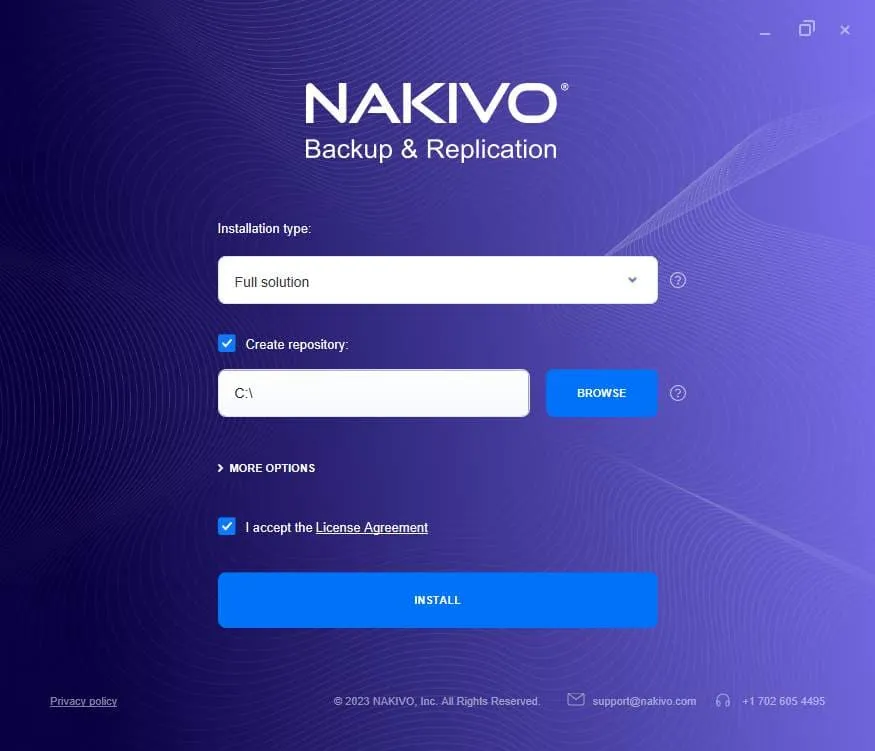
- Warten Sie, bis der Installationsprozess abgeschlossen ist.
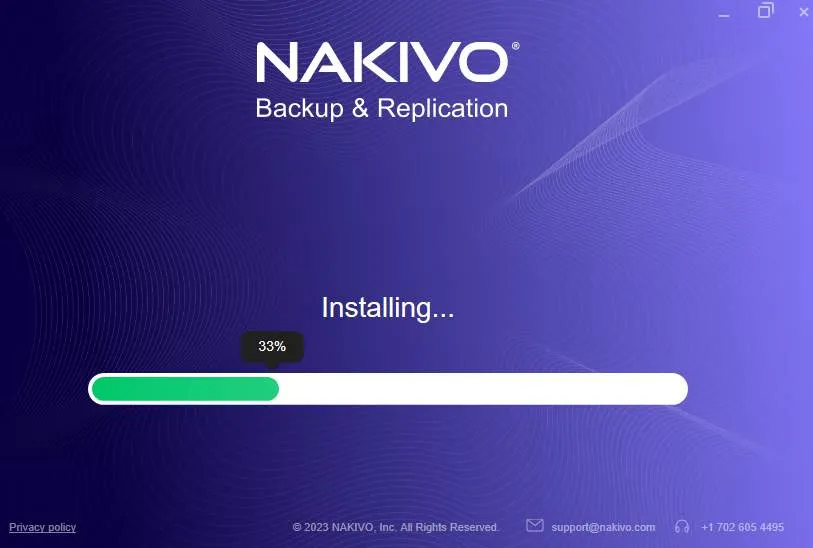
Wenn der Installationsprozess abgeschlossen ist, sollte die folgende Meldungerscheinen:
Installation war erfolgreich!
- Der Direktor und der Onboard-Transporter wurden installiert. Klicken Sie auf Beenden & Öffnen, um dieses Fenster zu schließen, und dann öffnet sich die Web-Benutzeroberfläche von NAKIVO Backup & Replication automatisch im Standard-Webbrowser auf dem Gerät, auf dem Sie den NAKIVO-Direktor installiert haben.
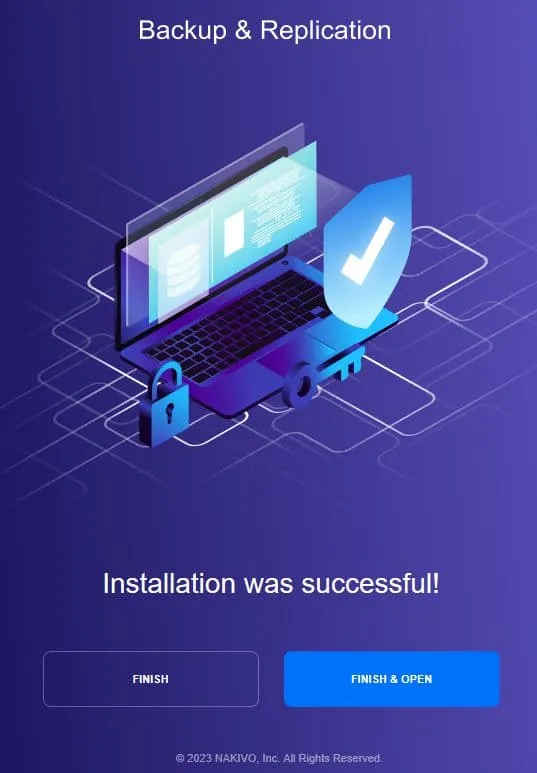
Installation des Direktors auf NAS
Wenn Sie ein Network Attached Storage (NAS)-Gerät in Ihrer Infrastruktur haben, können Sie wählen, ein Backup-Gerät basierend auf Ihrem NAS zu erstellen. Ein solches Gerät kombiniert Software, Hardware und Speicher und ermöglicht es Ihnen, Ihre Datensicherungsaktivitäten von Ihrer Produktionsumgebung zu trennen.
NAKIVO Backup & Replication unterstützt diese Option für eine Reihe von NAS-Geräten von beliebten Anbietern wie QNAP, Synology, ASUSTOR, NETGEAR usw., und Sie können alle Komponenten der NAKIVO-Lösung (Director, Transporter und Backup Repository) direkt auf Ihrem NAS installieren. Auf diese Weise können Sie das Produkt verwalten und Sicherungen auf einem NAS-Gerät speichern. Sie können ein skalierbares und verteiltes Sicherungssystem erstellen, indem Sie weitere NAS-Geräte oder andere unterstützte Geräte hinzufügen, um Sicherungen mit der NAKIVO-Lösung zu speichern.
Verwenden Sie den Marktplatz des NAS-Herstellers, um NAKIVO Backup & Replication auf Ihrem NAS zu installieren. Alternativ können Sie den NAS-Installer erhalten und nach dem Einreichen des kostenlosen Testformulars manuell installieren: https://www.nakivo.com/resources/download/trial-download/.
Klicken Sie auf Installer für NAS, um die Liste der verfügbaren Installationspakete für unterstützte NAS-Geräte zu erweitern und das benötigte Paket herunterzuladen.
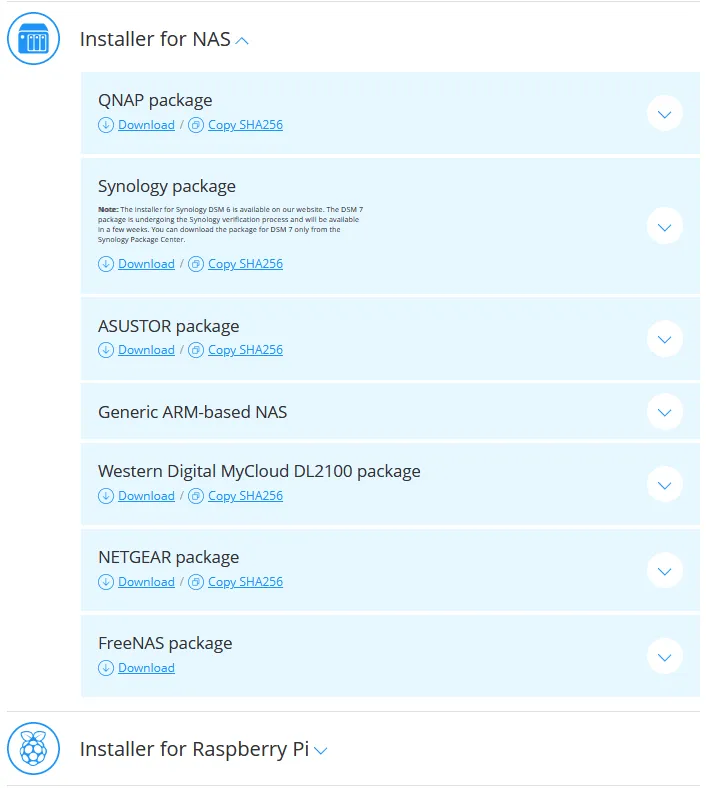
Der Installationsprozess für NAS-Modelle verschiedener Anbieter kann variieren. Konsultieren Sie die Dokumentation zur Installation von NAKIVO Backup & Replication für einen bestimmten NAS-Anbieter. Auf bestimmten NAS-Modellen können NAKIVO-Komponenten wie Director und Transporter mithilfe der Webschnittstelle des NAS-Betriebssystems aus Online-Software-Repositories für diesen NAS-Anbieter installiert werden.
HINWEIS: Erfahren Sie mehr über die Installation der NAKIVO-Lösung auf Synology NAS und das Bereitstellen eines Backup-Geräts auf QNAP NAS.
Installation eines VMware-Virtualappliances
Wenn Sie ESXi-Hosts und VMware vSphere in Ihrer Infrastruktur haben, ist eine der bequemsten Möglichkeiten, den NAKIVO Backup & Replication Director zu installieren, das Bereitstellen des NAKIVO Virtual Appliance für VMware vSphere. Ein Virtual Appliance (VA) ist eine virtuelle Maschine, die aus einer vorab konfigurierten VMware-VM-Vorlage bereitgestellt wird.
HINWEIS: Lesen Sie die detaillierten Anweisungen zur Bereitstellung von NAKIVO Backup & Replication, einschließlich des Directors, als Virtual Appliance.
Nach der Installation
Nach der Installation des Directors sollten Sie einige Optionen im Web-Interface konfigurieren, um es dem Director zu ermöglichen, mit anderen Komponenten der NAKIVO-Lösung wie Transportern und Backup-Repositories zu interagieren.
- Öffnen Sie das Web-Interface von NAKIVO Backup & Replication (das durch den Director aktiviert wird), indem Sie die IP-Adresse und den Port des Computers aufrufen, auf dem der Director installiert ist. Sie können einen Webbrowser wie Mozilla Firefox oder Google Chrome verwenden, um auf das Web-Interface zuzugreifen. Der Standardport ist4443. In unserem Fall verwenden wir den Link:
https://192.168.101.210:4443
- Legen Sie Ihren Benutzernamen und das Passwort für das Konto fest, das zum Anmelden am Web-Interface von NAKIVO Backup & Replication verwendet werden soll. Sie sollten auch Ihren vollständigen Namen und Ihre E-Mail-Adresse eingeben, um Berichte und Benachrichtigungen zu versenden, falls Probleme auftreten. In diesem Beispiel verwenden wir ein Office365-E-Mail-Konto auf Microsoft365 Exchange Online.
Klicken Sie auf Konto erstellen.
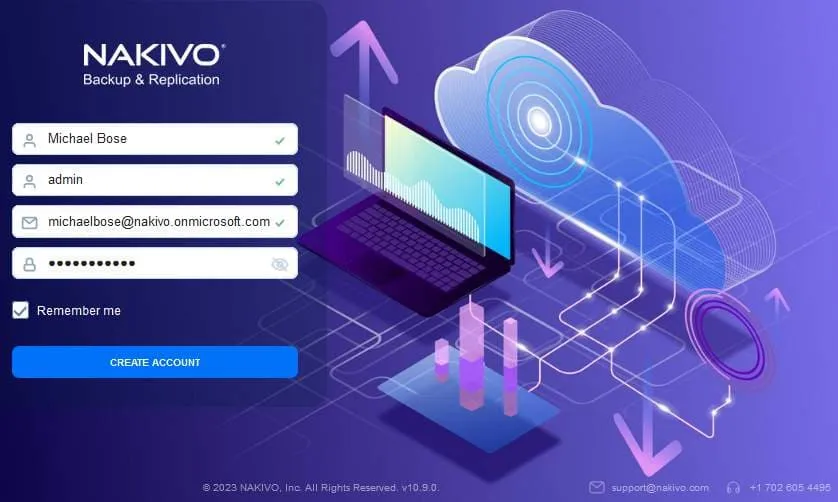
Nachdem Sie Ihr Konto erstellt und sich im Web-Interface von NAKIVO Backup & Replication angemeldet haben, wird der Initial Setup-Assistent geöffnet. Der Assistent enthält3 Schritte zur Konfiguration: Inventar, Knoten (Transporter) und Repositories.
- Im Schritt Inventar sollten Sie Inventar-Elemente hinzufügen, wie z.B. Virtualisierungsserver, d.h. ESXi-Hosts, vCenter-Server, Hyper-V-Hosts, physische Server usw. Klicken Sie auf + um die benötigten Elemente zum Inventar hinzuzufügen. Sobald Sie fertig sind, klicken Sie auf Weiter um fortzufahren und zum nächsten Schritt zu gelangen.
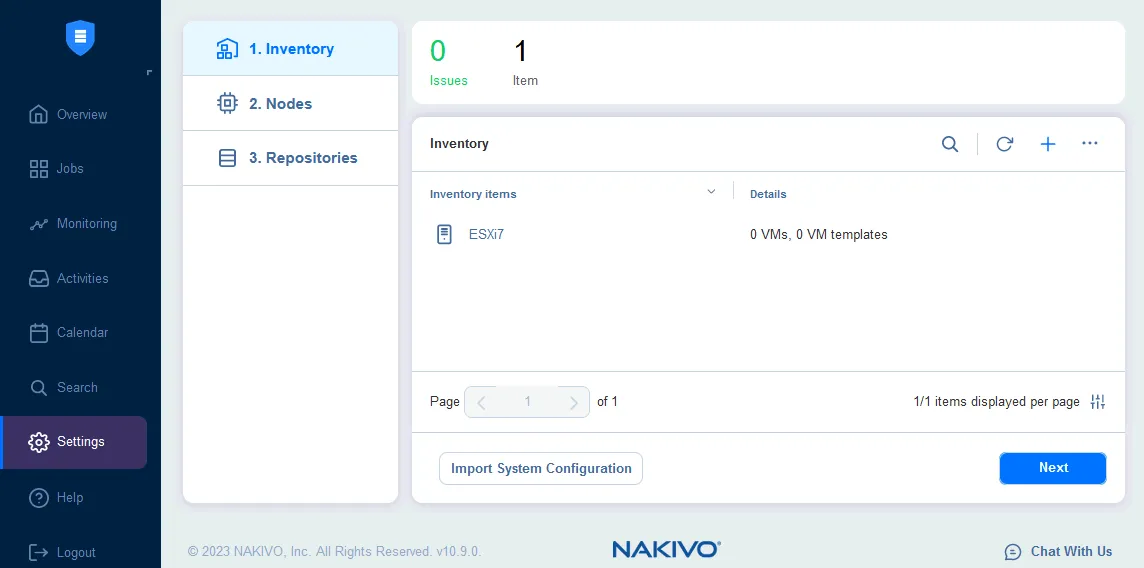
- Fügen Sie Transporter zur Liste der Knoten im zweiten Schritt hinzu. Der Onboard-Transporter wird standardmäßig installiert. Dies reicht für die grundlegende Konfiguration. Wenn Sie noch keine zusätzlichen Transporter in Ihrer Infrastruktur bereitgestellt haben, können Sie auf Weiter klicken und zum nächsten Schritt gehen. Sie können später zusätzliche Transporter hinzufügen.
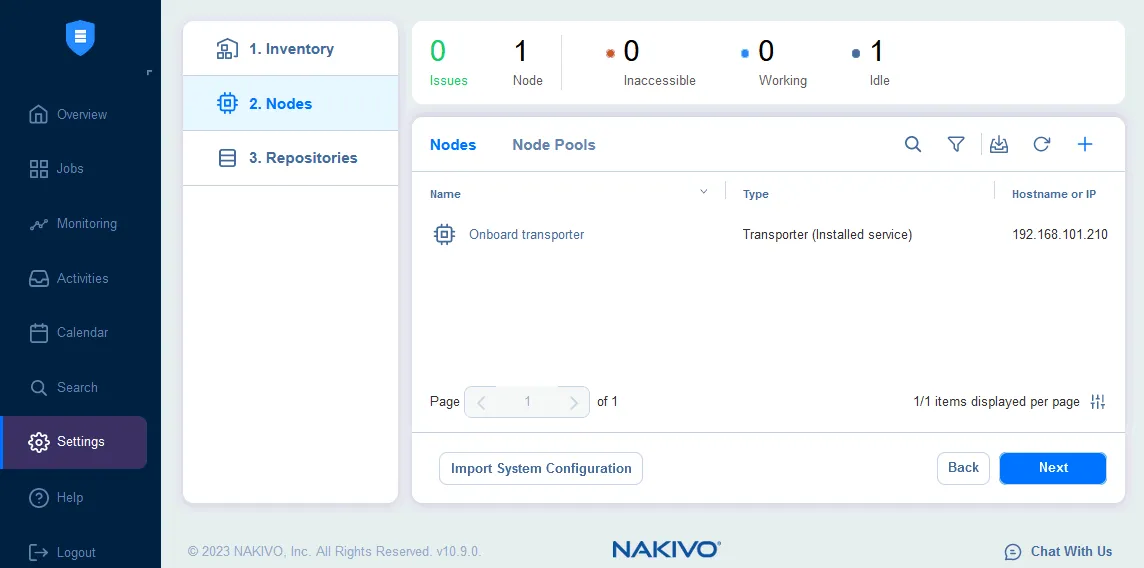
- Sie können vorhandene Backup-Repositories hinzufügen oder neue Backup-Repositories erstellen. Wenn Sie den Installations-Typ ausgewählt haben, der den Onboard-Backup-Repository enthält, können Sie dieses Repository zum Speichern von Backups verwenden. Klicken Sie auf Fertig stellen, um den Initialkonfigurations-Assistenten abzuschließen.
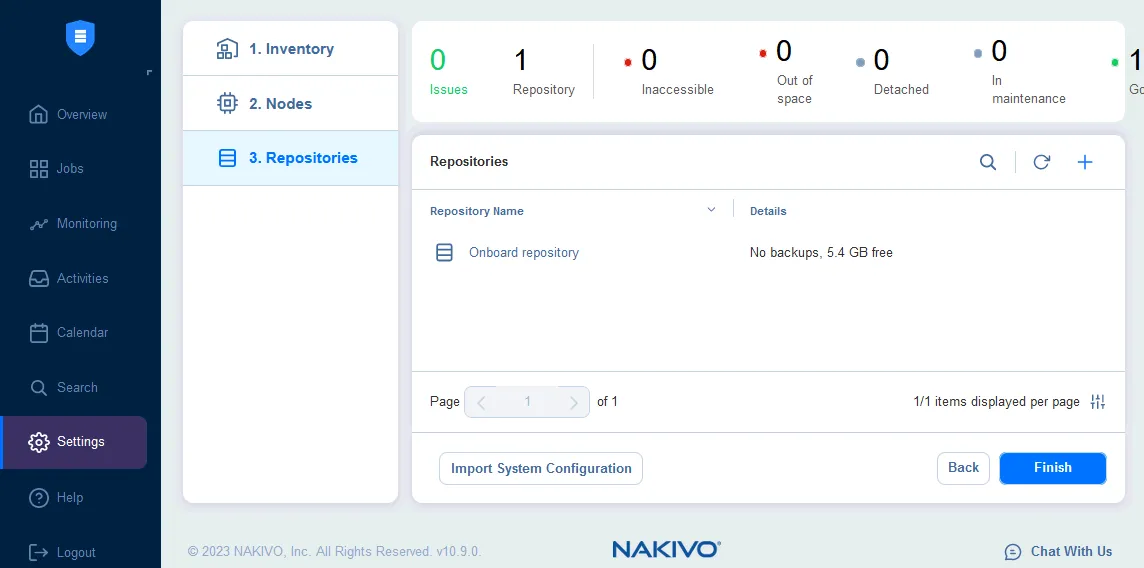
Die Installation und die grundlegende Konfiguration des NAKIVO Backup & Replication Directors ist abgeschlossen. Sie können in den Einstellungen weitere Optionen konfigurieren, wie z.B. Transporter und Backup-Repositories hinzufügen oder erstellen und Gegenstände zum Inventar hinzufügen, jederzeit. Weitere Informationen finden Sie im Beitrag über Backup-Repositories in der NAKIVO-Lösung.
Wie ändere ich den HTTPS-Port des Director-Web-Interfaces?
Sie können den Port ändern, der zum Zugreifen auf die Web-Benutzeroberfläche der NAKIVO-Lösung verwendet wird. Im Allgemeinen muss die Konfigurationsdatei mit einem neuen Portwert aktualisiert und anschließend der Director-Dienst neu gestartet werden. Stellen Sie sicher, dass keine Jobs ausgeführt werden, wenn sie neu starten, da sie sonst fehlschlagen. In den folgenden Beispielen wird der Port von4443 auf443 auf Windows und Linux geändert.
Hinweis: Durch die Änderung des Ports in unseren Beispielen hört der Director auf TCP-Port443 anstelle von Port4443. Diese Konfiguration verletzt nicht den Port443 auf VMware ESXi-Servern und vCenter-Servern, die vom Director und Transporter zum Zugreifen auf die VMware vSphere-Infrastruktur (ESXi und vCenter hören auf Port443) verwendet werden.
In Linux:
- Melden Sie sich am Computer an, auf dem die NAKIVO-Lösung installiert ist (Sie können über SSH mit denentsprechenden Maschinenanmeldeinformationen auf diese Maschine verbinden).
- Geben Sie den folgenden Befehl im Linux-Konsolenfenster ein:
nano /opt/nakivo/director/userdata/config.properties - Ändern Sie den vorhandenen webui.port4443 in 443
- Speichern Sie die Änderungen, indem Sie die Strg+O -Kombination drücken, und schließen Sie den nano-Texteditor, indem Sie Strg+X drücken.
- Starten Sie den Director-Dienst neu, indem Sie den folgenden Befehl verwenden:
/etc/init.d/nkv-dirsvc restart
In Windows:
- Melden Sie sich bei der Maschine an, auf der die Lösung installiert ist. Sie sollten sich als Administrator verhalten.
- Öffnen Sie die Datei userdata/config.properties im Installationsordner der Lösung mit einem Texteditor.
- Ändern Sie den vorhandenen Wert von webui.port4443 in 443.
- Speichern Sie die Änderungen an der Datei.
- Starten Sie den Dienst NAKIVO Backup & Replication Director neu. Dies kann im Systemsteuerung > Verwaltungstools > Dienste erfolgen.
Nachdem Sie die oben genannten Schritte ausgeführt haben, können Sie sich mit dem neuen Port anmelden.
Source:
https://www.nakivo.com/blog/nakivo-backup-and-replication-component-director/













